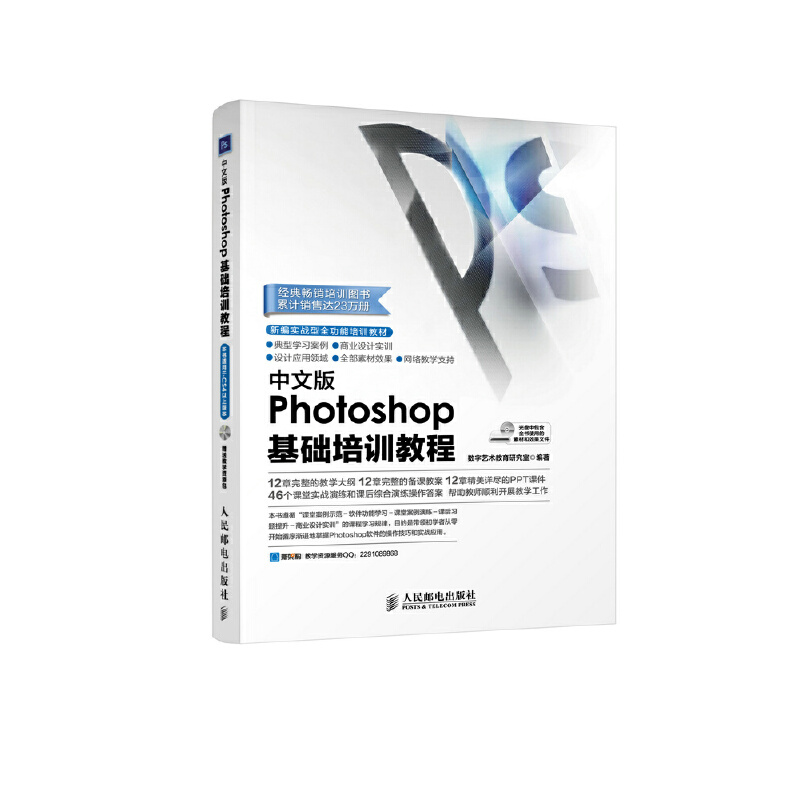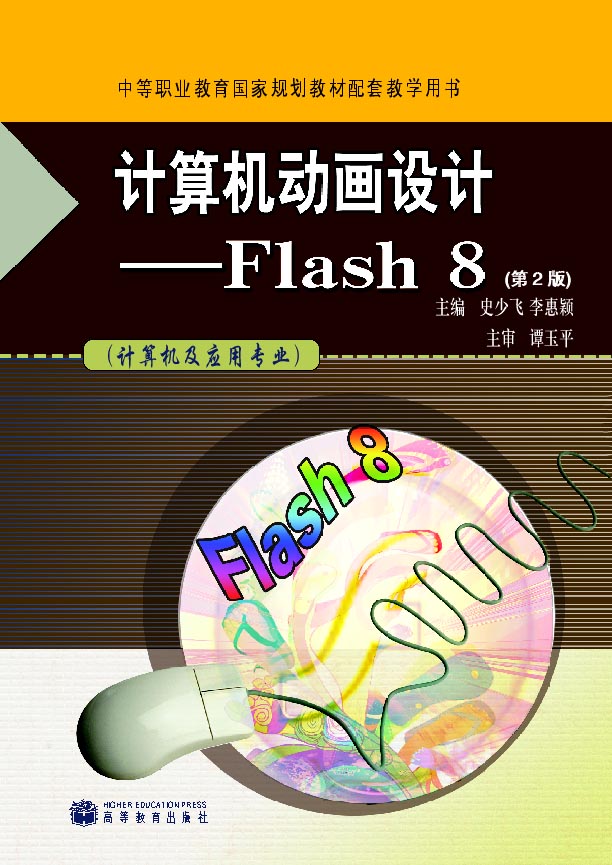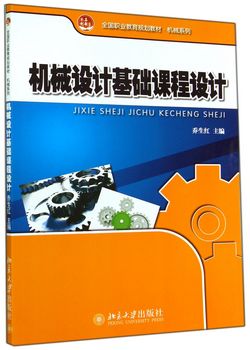Lightroom5摄影后期专业技法 附光盘
定价:¥79.00
作者: 陈知明
出版时间:2014-08
出版社:人民邮电出版社
- 人民邮电出版社
- 9787115350442
- 23709
- 2014-08
- TP391.41
内容简介
当摄影师完成目标对象的拍摄后,接下来会根据实际情况对照片进行后期处理。要在获得最佳编辑效果的同时,使用最简单、快捷的方式对照片进行后期处理,正确、科学的后期处理流程就会显得非常重要。陈知明编著的《Lightroom5摄影后期专业技法》就是以摄影师对照片进行后期处理流程为主线,以Lightroom为操作平台,将后期图像修饰的步骤贯穿全书,告诉读者如何进行快捷有效的照片修饰。除此之外书中还讲述了照片的管理方法,帮助读者对照片进行高效的整理。
《Lightroom5摄影后期专业技法》通过精美的配图、有针对性地练习和画龙点睛的技巧提示,循序渐进地讲解在Lightroom中进行照片处理的基础知识及操作技巧。全书共3篇,17个章节,分别为初始Lightroom、后期处理的流程及实战应用,其中第2篇,即照片后期处理的流程为重点章节,该部分用8个章节讲解照片基础修饰、曝光、色调、细节、镜头校正、导出及照片呈现7个操作流程中的重要知识,从摄影师的角度出发,讲解照片修饰过程中所必须掌握的要点;并通过Example环节用精短的案例操作来帮助读者提高,让读者轻松掌握软件的相关基础概念及操作技巧。
《Lightroom5摄影后期专业技法》适合零基础的后期处理爱好者、摄影人员,从事影楼后期处理技术、平面广告设计等工作人员以及电脑美术爱好者,同时也可以作为各类电脑培训学校及大中专院校的教学参考书。
《Lightroom5摄影后期专业技法》通过精美的配图、有针对性地练习和画龙点睛的技巧提示,循序渐进地讲解在Lightroom中进行照片处理的基础知识及操作技巧。全书共3篇,17个章节,分别为初始Lightroom、后期处理的流程及实战应用,其中第2篇,即照片后期处理的流程为重点章节,该部分用8个章节讲解照片基础修饰、曝光、色调、细节、镜头校正、导出及照片呈现7个操作流程中的重要知识,从摄影师的角度出发,讲解照片修饰过程中所必须掌握的要点;并通过Example环节用精短的案例操作来帮助读者提高,让读者轻松掌握软件的相关基础概念及操作技巧。
《Lightroom5摄影后期专业技法》适合零基础的后期处理爱好者、摄影人员,从事影楼后期处理技术、平面广告设计等工作人员以及电脑美术爱好者,同时也可以作为各类电脑培训学校及大中专院校的教学参考书。
目录
第1篇 进入数字图像高效率的殿堂——Lightroom
第1章 重塑你眼中的Lightroom
1.1 后期是摄影不可或缺的一部分
1.2 后期处理能够做什么
1.3 什么是Lightroom
1.4 安装Lightroom 5
1.5 认识Lightroom界面
1.6 Lightroom后期处理基本流程
1.7 后期处理前必要的选项设置
1.7.1 “首选项”对话框的设置
1.7.2 “目录设置”对话框的设置
第2章 轻松管理照片——导入、查看与筛选
2.1 给照片一个家——导入照片
2.1.1 导入照片的常规操作
2.1.2 从相机中导入照片
2.1.3 将导入的照片转换为DNG格式
2.1.4 导入照片时更改文件名
2.2 预览拍摄成果——查看照片
2.2.1 四种不同的视图模式
2.2.2 在多种视图模式之间进行切换
2.2.3 可变的视图背景颜色和纹理
2.2.4 图库视图选项
2.2.5 旋转照片改变预览效果
2.2.6 导航器的使用
2.3 分门别类——筛选照片
2.3.1 智能的照片筛选方法
2.3.2 堆叠照片进行高效管理
2.3.3 元数据的编辑
2.3.4 添加关键字
2.3.5 目录的使用
2.4 别样的查看方式——“地图”模块
2.4.1 认识“地图”模块
2.4.2 在“地图”模块上查看照片
2.4.3 使用照片的GPS数据
2.4.4 存储位置
第2篇 成为数码暗房高手——照片处理流程
第3章 轻松实现效果——快速修改照片、基本调整
3.1 感受视觉盛宴——存储的预设
3.1.1 预设选项的应用
3.1.2 处理方式的控制
3.2 构建完美构图——裁剪图像
3.2.1 裁剪比例
3.2.2 “裁剪叠加”工具
3.3 色彩的关键点——白平衡
3.3.1 预设白平衡的应用
3.3.2 白平衡选择器
3.3.3 色温和色调的精确调整
3.4 影调与色调的基本调整——色调控制
3.4.1 自动调整色调
3.4.2 曝光度与对比度
3.4.3 高光与阴影
3.4.4 白色色阶与黑色色阶
3.4.5 清晰度、鲜艳度及饱和度
Example 01 二次构图获得理想效果
Example 02 纠正室内灯光导致的偏色
Example 03 调整影调恢复画面层次
第4章 秘密调整武器——校正曝光
4.1 像素分布一目了然——直方图
4.1.1 认识Lightroom中的直方图
4.1.2 通过直方图判断和调整照片曝光
4.1.3 在直方图中查看照片数据
4.1.4 高光/阴影剪切
4.2 精确调整画面层次——色调曲线
4.2.1 认识“色调曲线”
4.2.2 预设曲线快速实现调整效果
4.2.3 通过参数进行精确调整
4.2.4 用点曲线自由控制曲线形态
4.2.5 使用曲线控制颜色通道
Example 01 校正偏灰的画面
Example 02 增强逆光下的剪影效果
Example 03 改善曝光增强静物的质感
第5章 打造迷人色调——颜色修饰
5.1 让调色更准确——调色的基础
5.1.1 显示器的校准
5.1.2 色彩的种类
5.1.3 理解色彩三要素
5.2 有针对的调色——HSL调整功能
5.2.1 针对色相进行调整
5.2.2 针对饱和度进行调整
5.2.3 针对明亮度进行调整
5.3 基于色彩三要素的校正——颜色
5.3.1 调整范围的选择
5.3.2 色相/饱和度/明亮度
5.4 无彩色的魅力——黑白
5.4.1 四种转换为黑白的方法
5.4.2 不同区域明亮度的调整
5.5 打造特殊的色调——分离色调
5.5.1 分别控制高光和阴影的颜色
5.5.2 平衡高光和阴影之间的比例
Example 01 制作色彩绚丽的夕阳美景
Example 02 制作高对比度的黑白照片
Example 03 打造具有感染力的特殊色彩
Example 04 双色调风光的魅力
第6章 细节决定品质——降噪、锐化和局部调整
6.1 提升细节画质——锐化与减少杂色
6.1.1 锐化图像呈现清晰影像
6.1.2 减少杂色让画面更干净
6.2 必备的局部修饰——工具详解
6.2.1 “污点去除”工具
6.2.2 “红眼校正”工具
6.2.3 “渐变滤镜”工具
6.2.4 “径向滤镜”工具
6.2.5 “调整画笔”工具
Example 01 对夜景照片进行锐化和降噪
Example 02 去除风景画中多余的人物
Example 03 打造迷人的蓝色海景效果
Example 04 对人物皮肤进行磨皮处理
Example 05 改变花卉照片的聚焦效果
第7章 展现理想效果——镜头校正与效果
7.1 快速恢复正常视角——基本校正
7.1.1 基本调整
7.1.2 Upright校正
7.2 有目的的校正——使用配置文件
7.2.1 启用配置文件校正
7.2.2 镜头配置文件
7.2.3 数量调整
7.3 色差及紫边的处理——颜色
7.3.1 删除色差
7.3.2 边颜色选取器
7.3.3 手动调整去除紫边
7.4 自由调整画面视角——手动
7.4.1 手动变换画面效果
7.4.2 镜头暗角
7.5 高级校准功能——相机校准
7.5.1 选择处理的版本
7.5.2 手动进行校准
7.6 让画面更丰富——效果
7.6.1 设置裁剪后暗角效果
7.6.2 添加颗粒
Example 01 校正照片中畸变的对象
Example 02 为照片添加晕影突出主体
Example 03 通过“相机校准”进行调色
Example 04 添加颗粒制作老照片效果
第8章 简化工作流程——同步和转入Photoshop
8.1 批量处理多张照片——同步功能
8.1.1 复制设置并进行粘贴
8.1.2“同步”功能调整多张照片
8.2 登峰造极的选择——转入到Photoshop
8.2.1 外部编辑的设置
8.2.2 在Photoshop中以智能对象形式进行编辑
8.2.3 在Photoshop中拼接全景图
8.2.4 在Photoshop中合并到HDR Pro
8.2.5 在Photoshop中作为图层打开
Example 01 批量更改照片的影调和色调
Example 02 结合PS制作HDR效果
Example 03 打造宽阔壮丽的全景图
第9章 展示劳动成果——导出与打印
9.1 输出编辑完成的作品——导出照片
9.1.1 导出的相关设置
9.1.2 用预设导出照片
9.1.3 使用“发布服务”导出照片
9.2 对照片进行“克隆”——打印照片
9.2.1 认识“打印”模块
9.2.2 模板浏览器实现快速打印
9.2.3 调整版面布局
9.2.4 编辑参考线
9.2.5 指定照片填充图像单元格的方式
9.2.6 页面设置
9.2.7 指定“打印作业”面板中的选项
9.2.8 打印色彩管理
Example 01 对编辑的照片进行导出操作
Example 02 对照片进行打印设置
第10章 独具特色的呈现——幻灯片、画册与Web画廊
10.1让 照片更具魅力——幻灯片放映
10.1.1 认识“幻灯片放映”模块
10.1.2 幻灯片的版面调整
10.1.3 为幻灯片添加效果
10.1.4 对幻灯片进行播放
10.1.5 导出幻灯片
10.2 设计照片画册——“画册”模块
10.2.1 认识“画册”模块
10.2.2 不同视图模式的预览
10.2.3 画册首选项设置
10.2.4 画册基础设置
10.2.5 自动布局与页面的调整
10.2.6 参考
第1章 重塑你眼中的Lightroom
1.1 后期是摄影不可或缺的一部分
1.2 后期处理能够做什么
1.3 什么是Lightroom
1.4 安装Lightroom 5
1.5 认识Lightroom界面
1.6 Lightroom后期处理基本流程
1.7 后期处理前必要的选项设置
1.7.1 “首选项”对话框的设置
1.7.2 “目录设置”对话框的设置
第2章 轻松管理照片——导入、查看与筛选
2.1 给照片一个家——导入照片
2.1.1 导入照片的常规操作
2.1.2 从相机中导入照片
2.1.3 将导入的照片转换为DNG格式
2.1.4 导入照片时更改文件名
2.2 预览拍摄成果——查看照片
2.2.1 四种不同的视图模式
2.2.2 在多种视图模式之间进行切换
2.2.3 可变的视图背景颜色和纹理
2.2.4 图库视图选项
2.2.5 旋转照片改变预览效果
2.2.6 导航器的使用
2.3 分门别类——筛选照片
2.3.1 智能的照片筛选方法
2.3.2 堆叠照片进行高效管理
2.3.3 元数据的编辑
2.3.4 添加关键字
2.3.5 目录的使用
2.4 别样的查看方式——“地图”模块
2.4.1 认识“地图”模块
2.4.2 在“地图”模块上查看照片
2.4.3 使用照片的GPS数据
2.4.4 存储位置
第2篇 成为数码暗房高手——照片处理流程
第3章 轻松实现效果——快速修改照片、基本调整
3.1 感受视觉盛宴——存储的预设
3.1.1 预设选项的应用
3.1.2 处理方式的控制
3.2 构建完美构图——裁剪图像
3.2.1 裁剪比例
3.2.2 “裁剪叠加”工具
3.3 色彩的关键点——白平衡
3.3.1 预设白平衡的应用
3.3.2 白平衡选择器
3.3.3 色温和色调的精确调整
3.4 影调与色调的基本调整——色调控制
3.4.1 自动调整色调
3.4.2 曝光度与对比度
3.4.3 高光与阴影
3.4.4 白色色阶与黑色色阶
3.4.5 清晰度、鲜艳度及饱和度
Example 01 二次构图获得理想效果
Example 02 纠正室内灯光导致的偏色
Example 03 调整影调恢复画面层次
第4章 秘密调整武器——校正曝光
4.1 像素分布一目了然——直方图
4.1.1 认识Lightroom中的直方图
4.1.2 通过直方图判断和调整照片曝光
4.1.3 在直方图中查看照片数据
4.1.4 高光/阴影剪切
4.2 精确调整画面层次——色调曲线
4.2.1 认识“色调曲线”
4.2.2 预设曲线快速实现调整效果
4.2.3 通过参数进行精确调整
4.2.4 用点曲线自由控制曲线形态
4.2.5 使用曲线控制颜色通道
Example 01 校正偏灰的画面
Example 02 增强逆光下的剪影效果
Example 03 改善曝光增强静物的质感
第5章 打造迷人色调——颜色修饰
5.1 让调色更准确——调色的基础
5.1.1 显示器的校准
5.1.2 色彩的种类
5.1.3 理解色彩三要素
5.2 有针对的调色——HSL调整功能
5.2.1 针对色相进行调整
5.2.2 针对饱和度进行调整
5.2.3 针对明亮度进行调整
5.3 基于色彩三要素的校正——颜色
5.3.1 调整范围的选择
5.3.2 色相/饱和度/明亮度
5.4 无彩色的魅力——黑白
5.4.1 四种转换为黑白的方法
5.4.2 不同区域明亮度的调整
5.5 打造特殊的色调——分离色调
5.5.1 分别控制高光和阴影的颜色
5.5.2 平衡高光和阴影之间的比例
Example 01 制作色彩绚丽的夕阳美景
Example 02 制作高对比度的黑白照片
Example 03 打造具有感染力的特殊色彩
Example 04 双色调风光的魅力
第6章 细节决定品质——降噪、锐化和局部调整
6.1 提升细节画质——锐化与减少杂色
6.1.1 锐化图像呈现清晰影像
6.1.2 减少杂色让画面更干净
6.2 必备的局部修饰——工具详解
6.2.1 “污点去除”工具
6.2.2 “红眼校正”工具
6.2.3 “渐变滤镜”工具
6.2.4 “径向滤镜”工具
6.2.5 “调整画笔”工具
Example 01 对夜景照片进行锐化和降噪
Example 02 去除风景画中多余的人物
Example 03 打造迷人的蓝色海景效果
Example 04 对人物皮肤进行磨皮处理
Example 05 改变花卉照片的聚焦效果
第7章 展现理想效果——镜头校正与效果
7.1 快速恢复正常视角——基本校正
7.1.1 基本调整
7.1.2 Upright校正
7.2 有目的的校正——使用配置文件
7.2.1 启用配置文件校正
7.2.2 镜头配置文件
7.2.3 数量调整
7.3 色差及紫边的处理——颜色
7.3.1 删除色差
7.3.2 边颜色选取器
7.3.3 手动调整去除紫边
7.4 自由调整画面视角——手动
7.4.1 手动变换画面效果
7.4.2 镜头暗角
7.5 高级校准功能——相机校准
7.5.1 选择处理的版本
7.5.2 手动进行校准
7.6 让画面更丰富——效果
7.6.1 设置裁剪后暗角效果
7.6.2 添加颗粒
Example 01 校正照片中畸变的对象
Example 02 为照片添加晕影突出主体
Example 03 通过“相机校准”进行调色
Example 04 添加颗粒制作老照片效果
第8章 简化工作流程——同步和转入Photoshop
8.1 批量处理多张照片——同步功能
8.1.1 复制设置并进行粘贴
8.1.2“同步”功能调整多张照片
8.2 登峰造极的选择——转入到Photoshop
8.2.1 外部编辑的设置
8.2.2 在Photoshop中以智能对象形式进行编辑
8.2.3 在Photoshop中拼接全景图
8.2.4 在Photoshop中合并到HDR Pro
8.2.5 在Photoshop中作为图层打开
Example 01 批量更改照片的影调和色调
Example 02 结合PS制作HDR效果
Example 03 打造宽阔壮丽的全景图
第9章 展示劳动成果——导出与打印
9.1 输出编辑完成的作品——导出照片
9.1.1 导出的相关设置
9.1.2 用预设导出照片
9.1.3 使用“发布服务”导出照片
9.2 对照片进行“克隆”——打印照片
9.2.1 认识“打印”模块
9.2.2 模板浏览器实现快速打印
9.2.3 调整版面布局
9.2.4 编辑参考线
9.2.5 指定照片填充图像单元格的方式
9.2.6 页面设置
9.2.7 指定“打印作业”面板中的选项
9.2.8 打印色彩管理
Example 01 对编辑的照片进行导出操作
Example 02 对照片进行打印设置
第10章 独具特色的呈现——幻灯片、画册与Web画廊
10.1让 照片更具魅力——幻灯片放映
10.1.1 认识“幻灯片放映”模块
10.1.2 幻灯片的版面调整
10.1.3 为幻灯片添加效果
10.1.4 对幻灯片进行播放
10.1.5 导出幻灯片
10.2 设计照片画册——“画册”模块
10.2.1 认识“画册”模块
10.2.2 不同视图模式的预览
10.2.3 画册首选项设置
10.2.4 画册基础设置
10.2.5 自动布局与页面的调整
10.2.6 参考